Cisco ACI with Microsoft SCVMM について
Application Policy Infrastructure Controller(APIC)は、Microsoft VM 管理システムと統合して、プラットフォームのネットワーク管理機能を拡張します。Cisco Application Centric Infrastructure(ACI)は、Microsoft VM 管理システムの次のレベルで統合されます。
-
Cisco ACI with Microsoft System Center Virtual Machine Manager(SCVMM):Cisco ACI と統合すると、SCVMM はネットワーク管理のために ACI と SCVMM 間の通信を可能にします。 
(注)
SCVMM から SCVMM HA への移行は、Microsoft ではサポートされません。
-
Cisco ACI with Microsoft Windows Azure Pack:Cisco ACI with Microsoft Windows Azure Pack の設定方法については、「Cisco ACI with Microsoft Windows Azure Pack ソリューションの概要」を参照してください。
Cisco ACI with Microsoft SCVMM ソリューションの概要
この統合ポイントでは、Application Policy Infrastructure Controller(APIC)と Microsoft System Center Virtual Machine Manager(SCVMM)は、ネットワーク管理のために互いに通信します。エンドポイント グループ(EPG)が APIC で作成され、SCVMM の VM ネットワークとして作成されます。計算は SCVMM でプロビジョニングされ、これらのネットワークを利用できます。
SCVMM の物理トポロジと論理トポロジ
次の図は、Cisco Application Centric Infrastructure(ACI)ファブリックでの一般的な System Center Virtual Machine Manager(SCVMM)導入の典型的なトポロジを示しています。Microsoft SCVMM サービスはスタンドアロン サービスとしてまたは可用性の高いサービスとして、物理ホストや仮想マシンに導入できますが、論理的には APIC と通信する単一の SCVMM インスタンスです。
SCVMM サービスと Application Policy Infrastructure Controller(APIC)との接続は、管理ネットワークを介して行われます。
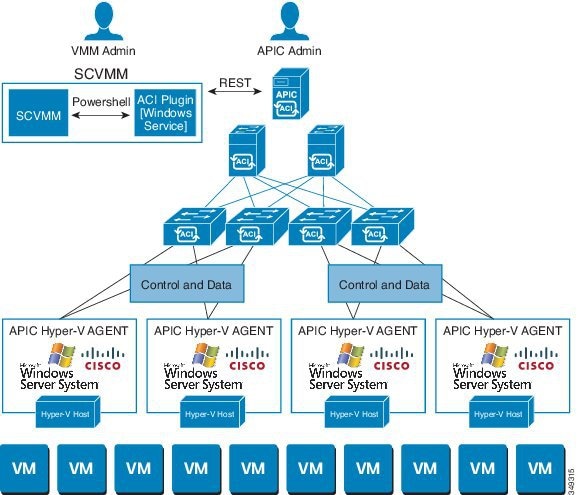
SCVMM での ACI の構造のマッピングについて
ここでは、Microsoft System Center Virtual Machine Manager(SCVMM)での Application Policy Infrastructure Controller(APIC)の構造のマッピングの表と図を示します。
|
APIC |
システム センター |
|---|---|
|
VMM ドメイン |
論理スイッチと論理ネットワーク |
|
VMM コントローラ |
SCVMM |
|
SCVMM クラウド名 |
クラウド(ファブリック) |
|
EPG |
VM ネットワーク |
|
インフラストラクチャ VLAN |
各論理スイッチに 1 つのインフラストラクチャ VM ネットワーク |
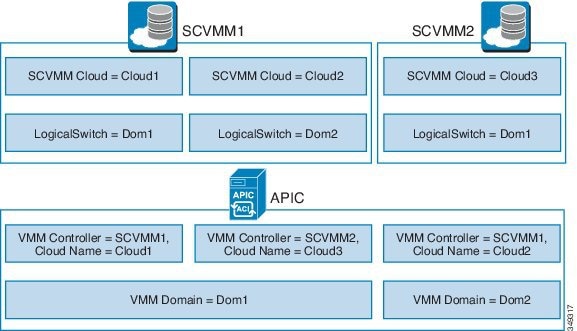
マッピングは次のルールに従います。
-
1 つの VMM ドメインを、同じ SCVMM に複数回マッピングすることはできません。
SCVMM ファブリック クラウドとテナント クラウド
Microsoft System Center Virtual Machine Manager(SCVMM)は、論理ファブリックと物理ファブリックのリソース コンテナとして機能する「クラウド」というオブジェクトを提供します。ACI と SCVMM との統合によって、さまざまな論理ネットワークの情報が自動的に作成され、論理ネットワークを指定したクラウドで有効にすることができます。SCVMM との ACI の統合を設定する場合、ファブリック クラウドは Application Policy Infrastructure Controller(APIC)でルート コンテナとして指定するクラウドであり、テナント クラウドはファブリック クラウドに指定されたホスト グループのサブネットを含む SCVMM クラウドです。SCVMM には、論理スイッチの導入に使用するすべてのホスト グループが含まれています。ファブリック クラウドがセットアップされ、論理スイッチがホスト グループ内のホストに導入されると、SCVMM 管理者はテナント クラウドを作成できるようになり、テナント クラウド上で apicLogicalNetwork を有効にして Windows Azure Pack のテナントがファブリック上でテナント ネットワークを作成して導入できるようになります。
例:
SCVMM Cloud Name: Fabric_Cloud
Host Groups: All Hosts
Host Group HumanResources:
HyperV Node: Node-2-24
Host Group Engineering:
HyperV Node: Node-2-25
SCVMM Cloud Name: HR_Cloud
Host Groups: HumanResources
SCVMM Cloud Name: Engineering_Cloud
Host Groups: Engineering
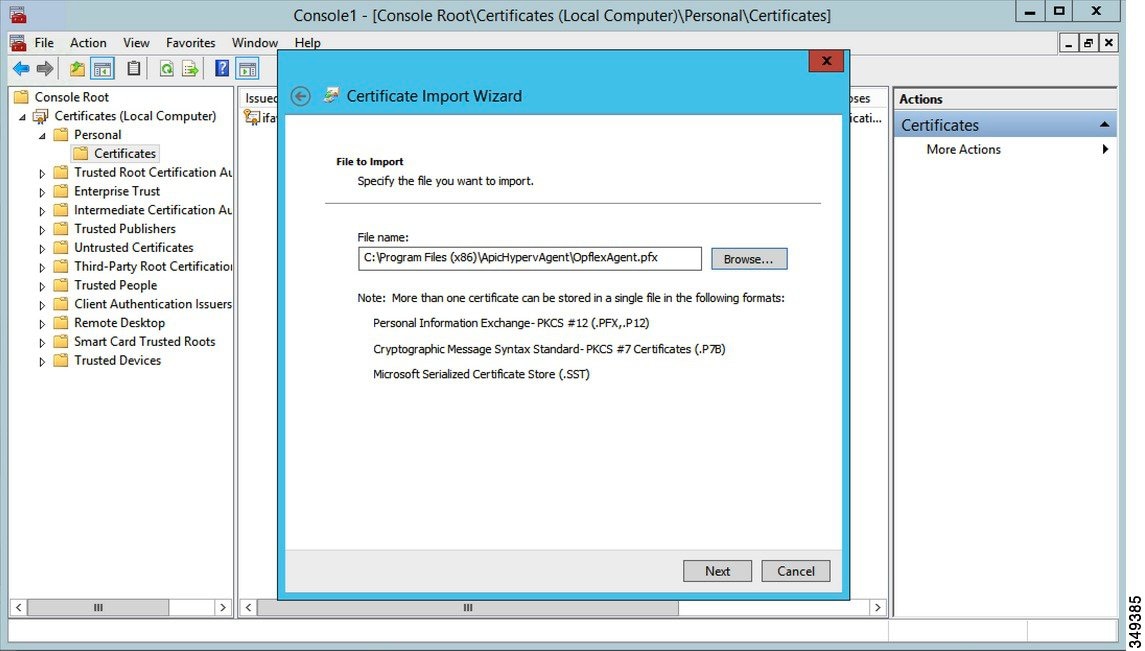

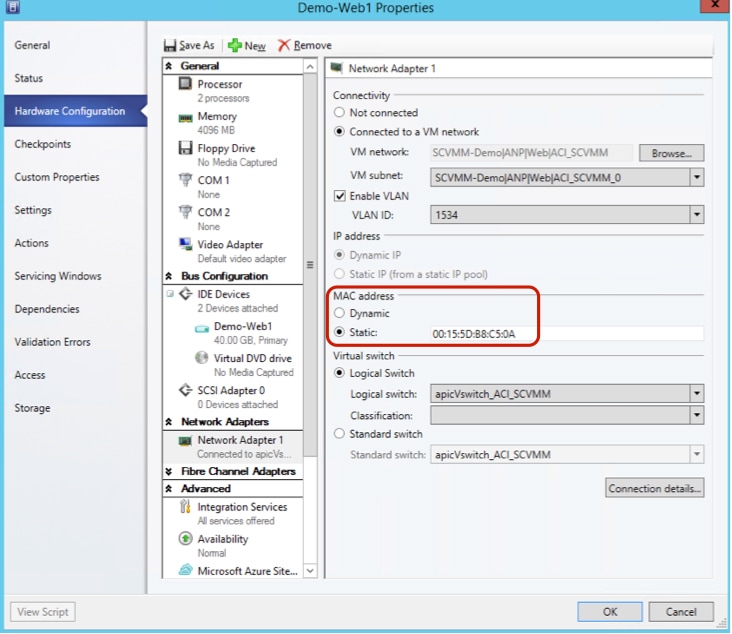
 フィードバック
フィードバック